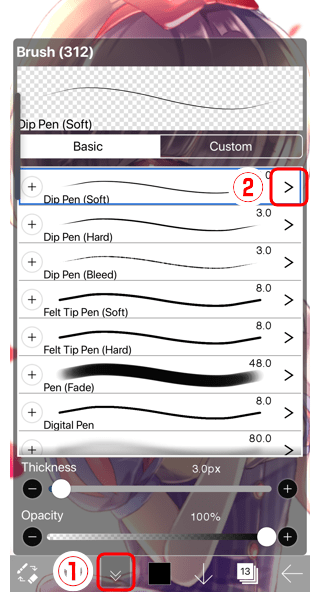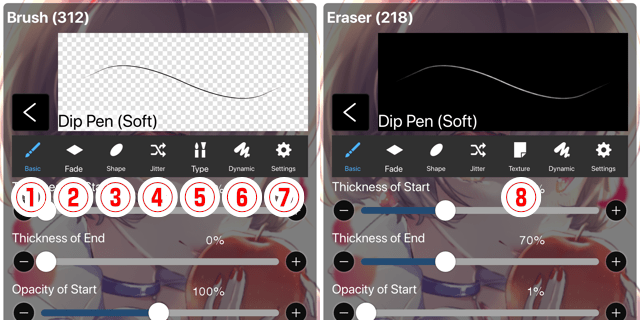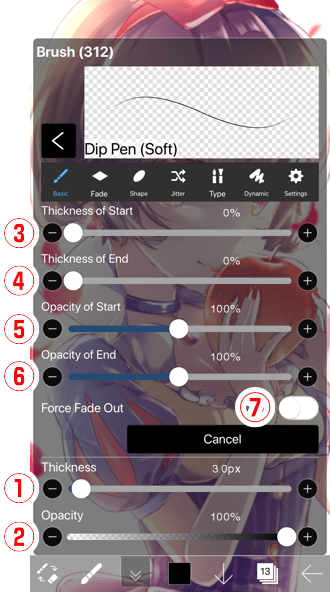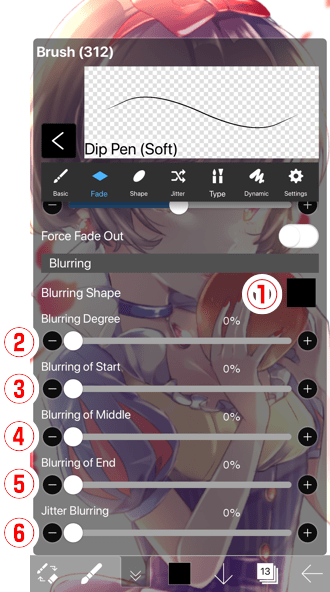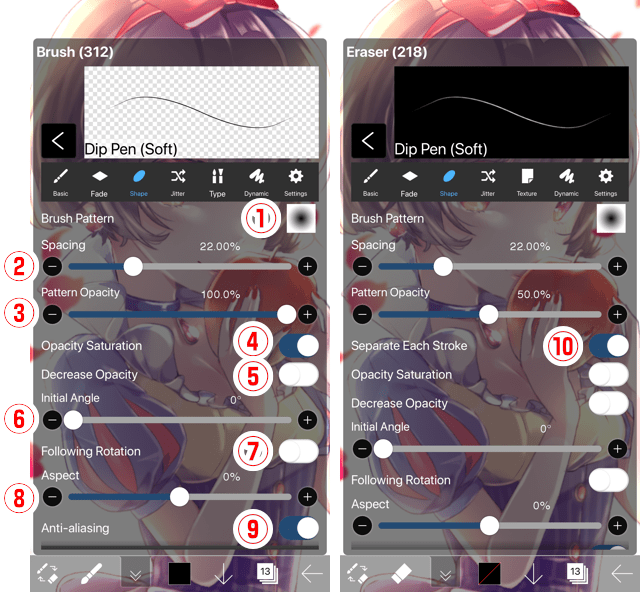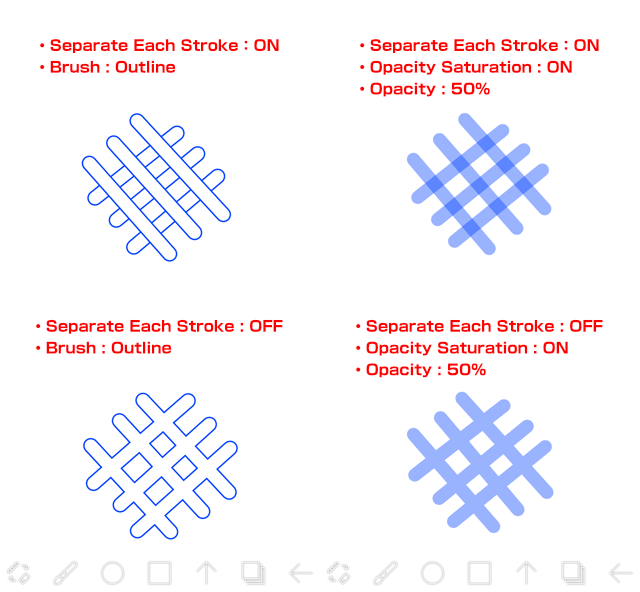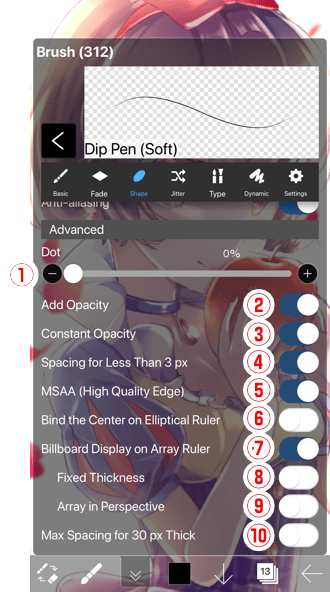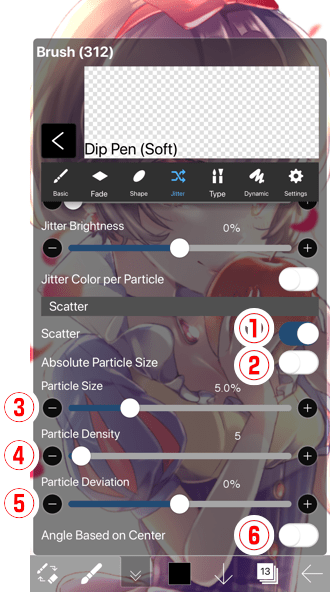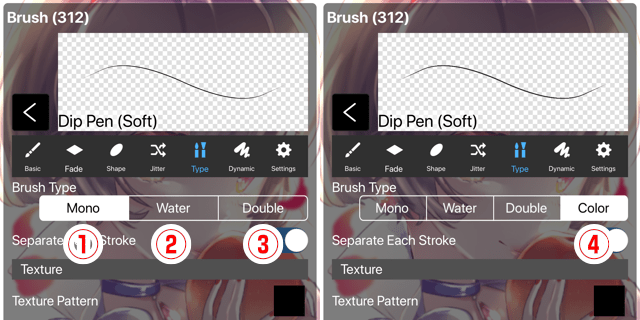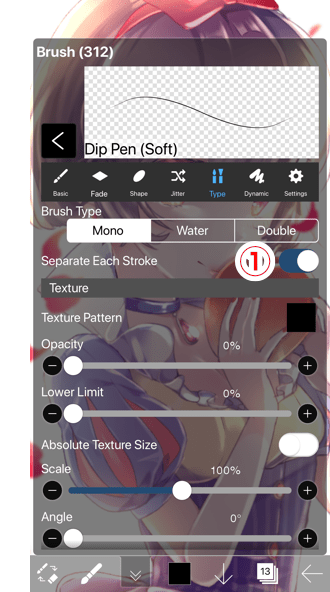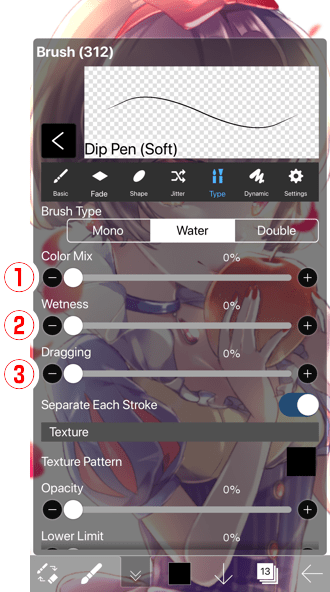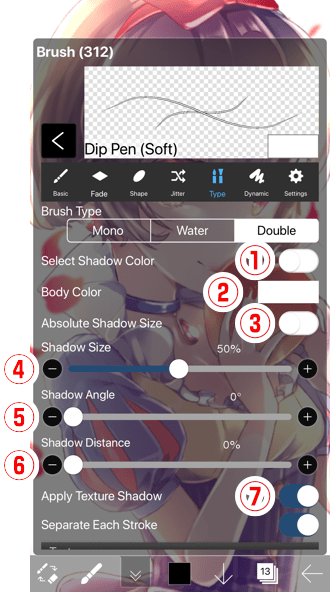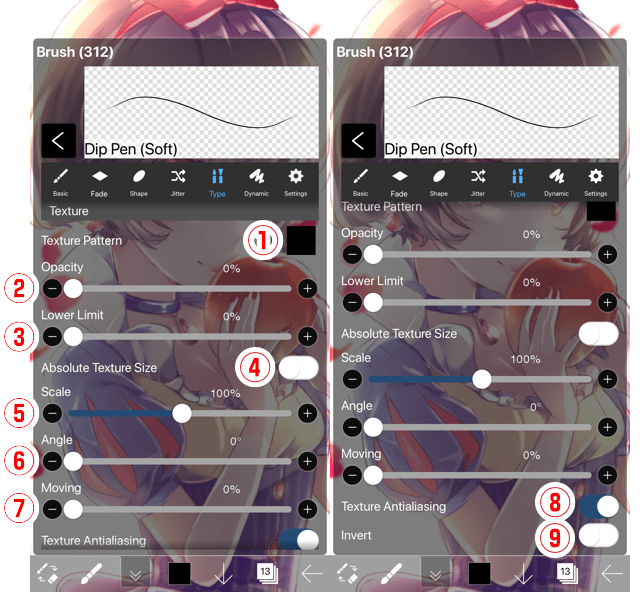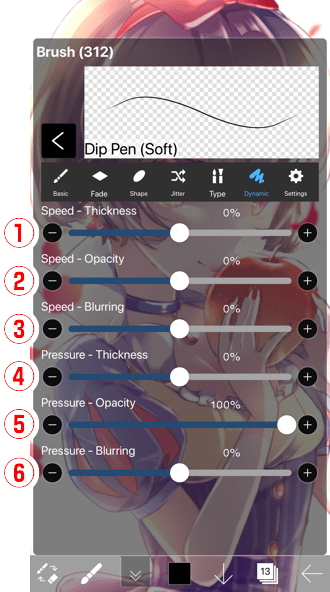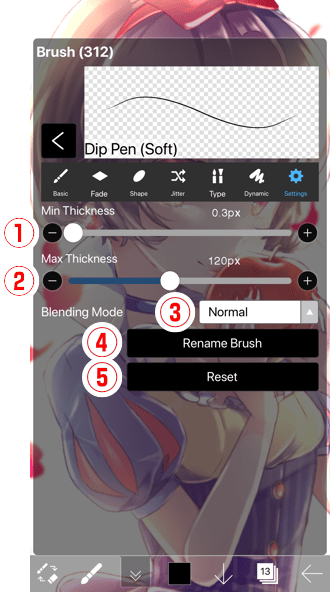кисти для ibispaint x с пауэр кодом
Кисти для ibispaint x с пауэр кодом
Ibis Paint имеет много реалистичных и различных кистей. Каждая кисть имеет различные настройки, и вы можете создать свою собственную кисть, регулируя каждый параметр. Если вы сохраните созданную кисть? Пользовательские кисти?, Вы можете использовать его в любое время. В этом разделе описывается каждый параметр кисти.
Давайте отобразим настройки кисти. Открыть ①кисть окна и крана ②>.
①Базовая версия. Делает основные настройки, такие как толщина кисти и непрозрачность.
②Fade. Создает настройки кисти, такие как форма старта и конца, непрозрачность и степень размытия.
③Форма. Создает настройки, связанные с формой кисти, такие как форма шаблона кисти, непрозрачность и интервал.
④Джиттер. Делает такие настройки, как толщина, непрозрачность, цветовая нервозность, плотность частиц, отклонение и т.д.
⑤Тип. Создает настройки типа и текстуры кисти. Эта вкладка отображается при использовании кисти.
⑥Динамика. Настройки толщины кисти, непрозрачность и размытие изменяются из-за скорости и давления хода пальца или пера.
⑦Настройки. Создает такие настройки, как мин кисти и максимальная толщина, режим смешивания, название кисти и настройки кисти.
⑧Текстура. Эта вкладка отображается при использовании ластика, размазать или размытия инструмента. Вы можете настроить текстуру.
①Тонкий. Создает настройку толщины кисти.
②Непрозрачность. Создает настройку непрозрачности кисти.
③Тонкость старта. Делает настройки толщины начала штриха за счет соотношения значения «Толщина».
④Тонкость конца. Делает настройки толщины конца штриха за счет соотношения значения «Толщина».
⑤Непрозрачность старта. Делает настройки непрозрачности начала штриха из-за соотношения значения «Непрозрачность».
⑥Непрозрачность конца. Делает настройки непрозрачности конца штриха из-за соотношения значения «Непрозрачность».
⑦Сила Fade Out. Включите, чтобы применить более сильный эффект к концу хода, чем «Толстость» и «Непрозрачность» настройки.
①Размытая форма. Создает настройки размытой формы. Выбор «Off» отключает другие параметры размытия.
②Размытая степень. Создает настройки общей степени размытия.
③Размывание старта. Создает настройки степени размытия в начале хода.
④Размывание среднего. Создает настройки степени размытия в середине штриха.
⑤Размывание конца. Создает настройки степени размытия в конце хода.
⑥Дизтер размытия. Делает настройки того, как случайным образом размытие изменения в диапазоне до значения «Blurring Degree» как максимальное значение. Увеличение значения делает размытие случайным, хотя в то же время оно будет менее размытым.
①Шаблон кисти. Создает настройки формы кисти.
②Расстояние. Делает настройки интервала шаблона кисти из-за соотношения значения кисти «Толстость».
③Непрозрачность шаблона. Делает настройки непрозрачности шаблона кисти из-за соотношения значения кисти «Непрозрачность».
④Непрозрачность. Эта функция может быть установлена при использовании инструмента кисти или ластика. При включении, до сенсорного вверх непрозрачность не будет выше, чем значение «Непрозрачность», даже если перекрасится. Если выключится, непрозрачность будет затемнена каждый раз, когда вы рисуете еще до сенсорного.
⑤Снижение непрозрачности. При включении он нарисован ниже значения «Непрозрачность». Там нет эффекта, когда значение «Непрозрачность» составляет 100%.
⑥Первоначальный угол. Делает настройки угла шаблона кисти.
⑦После вращения. При включении угол рисунка кисти следует направлению штриха.
⑧Аспекты. Уменьшение значения делает рисунок кисти вертикально длиннее, а увеличение делает рисунок кисти шире. Когда значение 0% длина и ширина будут одинаковыми.
⑨Антиалии. При включении края шаблона кисти нарисованы менее зубчатыми. При выключении края шаблона кисти неровные.
⑩Отделить каждый удар. Эта функция может быть установлена при использовании инструмента кисти или ластика. При выключении процесс рисования не будет разделен каждым штрихом. Например, если «Отдельный ход» выключен и вы рисуете кистью «Outline», граница штрихов соединена, даже если они разделены касанием. Кроме того, когда «Непрозрачность» включена и значение «Непрозрачность» составляет 50%, непрозрачность не меняется и будет той же темноте, даже если перекраивается.
①Точки. Когда значение устанавливается до 1% или более, шаблон кисти обращается на дискретных положениях в зависимости от толщины кисти.
②Добавить непрозрачность. При включении непрозрачность шаблона кисти нарисована с помощью «Добавить». Поэтому, когда выключили это будет более непрозрачным.
③Постоянная непрозрачность. При включении непрозрачность шаблона кисти нарисована с определенной плотностью. При выключении он рисует с непрозрачностью в зависимости от текущих значений «Непрозрачность» и «Расстояние». При выключении рисунок будет более прозрачным, чем при включении.
④Расстояние для менее чем 3 px. При выключении кисти с «Толщина» менее 3px нарисованы, как толщина значения это без изменения. При включении толщина становится 3px и интервал ы чертежа становится шире.
⑤MSAA (Высокое качество края). MSAA сокращается от «Многообразия анти-алиазирования». При включении рисунок кисти нарисован менее зубчатым, что улучшает общее качество изображения.
⑥Связать Центр на эллиптический правитель. Эта функция включена при включении «После вращения». При включении и использовании кисти, как «Flash» с «Elliptical Ruler», вы можете нарисовать шипы к центру эллипса.
⑦Дисплей Billboard на линейке array. Используйте эту настройку, когда кисть вызывает неестественный рисунок во время использования «Array Ruler», например, «Grass». При включении «Fixed Thickness» и «Array in Perspective» становятся настраиваемыми.
⑧Фиксированная толщина. Эта функция может быть установлена, когда «Billboard Дисплей на Array Ruler» на. Например, при рисовании здания с перспективой с помощью «Array Ruler» включите его, если вы хотите, чтобы толщина линии была однородной между передней и задней.
⑨Массив в перспективе. Эта функция может быть установлена, когда «Billboard Дисплей на Array Ruler» на. Например, кисти, которые не подключаются должным образом при использовании «Array Ruler», такие как «Lace» или «Chain», могут быть нарисованы.
⑩Макс Интервал для 30 px Толстый. При включении, вы можете уменьшить проблему кисти шаблон виден, когда толщина 30px или более для кисти для рисования линий, как «Dip Pen».
①Позиция дьежи. Делает настройки, как случайно толщина кисти шаблон будет распространяться из-за значения «Толстость».
②Толщина двиттера. Делает настройки, как случайно толщина кисти шаблон будет толстым из-за значения «Толстость». Он становится тоньше, когда вы устанавливаете значение больше.
③Джитная непрозрачность. Делает настройки, как случайно непрозрачность шаблона кисти будет из-за значения «Непрозрачность». Он становится прозрачным при установке значения больше.
④Дизтер Интервалы. Делает настройки, как случайный интервал шаблона кисти.
⑤Угол дизера. Делает настройки, как случайный угол шаблона кисти.
①Моно. Если рисунок кисти черно-белый, белизна будет преобразована как непрозрачность, а если она цветная, то она будет монохромной.
②Водные воды. Вы можете использовать смешанную акварель, которая может смешивать окрашенный цвет с цветом ниже.
③Двойной. Вы можете использовать двойную цветную кисть, которая может рисовать очертания и затененные тексты.
④Цветовая гамма. Эта функция может быть установлена, когда «Brush Pattern» является цветом. Вы можете использовать цветную кисть.
①Отделить каждый удар. Эта функция может быть установлена, когда тип кисти «Mono». При выключении рисунок не будет разделен штрихами.
①Цветная смесь. Эта функция может быть установлена, когда тип кисти «Вода». Вы можете установить, сколько смешать окрашенный цвет с цветом ниже.
②Влажность. Эта функция может быть установлена, когда тип кисти «Вода». Вы можете установить, сколько непрозрачность окрашенного цвета и цвет ниже смешиваются. Чем выше значение «Wetness», тем больше непрозрачности будет смешано с цветом ниже и цвет будет светлее.
③Перетаскивание. Эта функция может быть установлена, когда тип кисти «Вода». Можно установить процент для расширения окрашенного цвета без изменения непрозрачности.
①Выберите Цвет тени. Эта функция может быть установлена, когда тип кисти «Двойной». При включении, цвет, который может быть установлен с «Цвет кнопки» в правом нижнем нижнем нижнем цвете «Brush Preview» является цвет контура или тени. Когда он выключен, вы можете установить основной цвет кисти.
②Цвет тела. Эта функция может быть установлена, когда тип кисти «Двойной». Когда «Выбрать цвет тени» выключен, вы можете установить основной цвет кисти. Когда он на, вы можете установить контур или цвет тени.
③Абсолютный размер тени. Эта функция может быть установлена, когда тип кисти «Двойной». При включении можно установить контур и размер тени с помощью px. При выключении можно установить размер на процент текущего значения кисти «Толстость».
④Размер тени. Эта функция может быть установлена, когда тип кисти «Двойной». Можно установить размер контура и тени.
⑤Теневой угол. Эта функция может быть установлена, когда тип кисти «Двойной». Вы можете установить контур и углы тени.
⑥Расстояние теней. Эта функция может быть установлена, когда тип кисти «Двойной». Вы можете установить, как далеко контур и тень от центра кисти.
⑦Применить Текстура Тень. Эта функция может быть установлена, когда тип кисти «Двойной». При включении «Texture» также применяется к контурам и теням. При выключении он применяется только к кисти.
①Текстурный узор. Создает настройки текстурного узора. При выборе «Off» другие параметры будут отключены. Однако, если «Инверт» на, другие параметры будут действительны, даже если «Off» выбран.
②Непрозрачность. Делает настройки, как темно текстуры шаблон применяется.
③Нижний предел. Уменьшает количество текстурного рисунка. Когда значение 0%, текстура шаблон не может быть перекрашен, но, как значение увеличивается, становится возможным перекрасить.
④Абсолютный размер текстуры. При включении «Шкала» наносится на исходный размер текстурного шаблона. При выключенном отключении «Шкала» наносится на текущий размер холста.
⑤Масштаб. Создает настройку размера текстурного узора.
⑥Угол. Делает настройку угла текстуры шаблона.
⑦Перемещение. Создает настройку, следует ли штрих шаблону текстуры или фиксируется. Когда значение увеличивается, рисунок текстурного рисунка следует за движением штриха, и рисунок становится похожим на размытый узор.
⑧Текстура Антиалиазы. При включении антиалиазирование наносится на текстурный узор и разглаживает рисунок. При использовании шаблона, как пиксель искусства, лучше выключить его, чтобы рисовать лучше.
⑨Инвертировать. Перевернуть белые и черные части текстуры и применить.
①Мин Толщина. Делает настройку минимального значения ползунка «Толстость».
②Максимальная толщина. Делает настройку максимального значения ползунка «Толстость».
③Режим смешивания. Создает настройку режима смеси кисти.
④Переименуйте кисть. Вы можете изменить имя кисти.
⑤Перезагрузка. Можно сбросить настройки кисти. Кнопка сброса «Базовая кисть» может сбросить настройки кисти на их значения по умолчанию. Кнопка сброса «Custom Brush» позволяет вернуться к настройкам, которые были у вас при добавлении кисти в пользовательскую кисть.
🍯😫 °• [ Пак кистей для IBIS PAINT X ] •° 😫🍯 «` QR код «` : Gacha club
Qr коды кистей в Ibis paint X
「КРУТЫЕ КОДЫ КИСТЕЙ В IBIS PAINT X 」「 3 ЧАСТЬ 」「 HITOMISU 」Подробнее
QR коды для IbisPaint X | коды для IbispaintX | кисти для IbispaintX | пак кистей в IbispaintXПодробнее
.| Пак кистей для ibisPaintX |.Подробнее
|🍡Как пользоваться QR кодами в ibisPaint X?🍡|+мини-пак кистей 🌸 Gacha Club 🌸By eto tenaПодробнее
○Пак кистей в ibis paint X!||by Aiko○Подробнее
꒰⑅ᵕ༚ᵕ꒱˖♡ пак кистей в ibis paint X ( QR-коды) ✰༉‧₊˚Подробнее
×▌пак кистей для Ibis Paint X #2 ▌×Подробнее
Коды для ibisPaint X/пак кодов/ как загрузить в ибис кисти./ gacha life/гача лайфПодробнее
✨|•|Пак кодов для кистей в ibis Paint X|•|
[•КОДЫ НА КИСТИ В ИБИСЕ•
вам не послышалось..
💛『КРУТЫЕ QR КОДЫ ДЛЯ IBIS PAINT X』『GC』『Hitomisu 』💛Подробнее
QR-коды для кистей в ibis paint x-2 часть.Подробнее
☂️🖌️кисти для IbisPaint X🖌️☂️/Gacha Club|Luminous|Подробнее
||Как добавить кисть в IbisPaintX по Qr-коду||Мини туториал||By Princess||Подробнее
QR коды для IbisPaint X | коды для IbispaintX | кисти для IbispaintX | пак кистей в IbispaintXПодробнее
Кисти для Ibis paint X
Пак кистей для Ибис паинт х+туториал|pack for Ibis paint x|гача клуб|by MarsianochkaПодробнее
Кисти для Ibis paint XПодробнее
Большой пак кистей для IbisPeintX / туториал по QR-коду/ гача клуб/ Персик.Подробнее
Qr Коды Для Ibispaint X Коды Для Ibispaintx Кисти Для Ibispaintx Пак Кистей В Ibispaintx
Длительность: 11 сек
Ibis Paint Brushes Qr Codes W Samples Pt 1
Отвечаю На Вопросы По Ibis Paint Часть 2
Ibis Paint Brushes Qr Codes W Samples Pt 3
Кисти Для Ibispaint X Gacha Club Luminous
Qr Коды Для Кистей В Ibis Paint X
Ibis Paint Brushes Qr Codes W Samples Pt 2
Как Сделать Анимацию В Гаче Туториал Gacha Club
Кисти Для Ibis Paint X
Custom Brush Ibispaintx Qr Code W Samples Queen Cat
Туториал По Анимации В Cute Cut На Андроид Монтаж Little Zoe
Free Custom Brushes Updated Ibis Paint X
Огромный Пак Кистей Для Ибиса
Крутые Qr Коды Для Ibis Paint X Gc Hitomisu
Кисти Для Ibis Paint X 2
Удивительные Люди Владислав Шипулин Дешифратор Qr Кодов
Cara Membuat Qr Code Di Ibis Paint X Mudah Banget Gacha Indonesia By Skyelisa
Коды На Кисти В Ibis Paint
Ibispaint Grisaille Painting Method
How I Draw My Lineart Ibispaint X
Нельзя Совмещать Это И Это
Нашид Айюхаль Муслимун Скачать
The Gyrlz It S Over
Сакит Самедов 2021
Eski Ertak Uzbek Tilida
Qadam Seriali Qoshiqlari
Прикольная Песня Янеж Двину Налево Скачать
Я Тебя Запомню Самой Необычной
Восточный Песни 2007
Zakaiff Music 2021
Best Remixes Of 80 S Popular Songs Disco Mix
Дал Декъал Йойл Хьо Са Хьоме Йиша
Azeri Bass Ereb Mahnisi
Tbate Arthur Leywin Strength Get Depression
Flora The Red Menace Lenora Nemetz Mary Louise Wilson 1978 Tv
Qr Коды Для Ibispaint X Коды Для Ibispaintx Кисти Для Ibispaintx Пак Кистей В Ibispaintx
Классика Советской Эстрады Иосиф Кобзон Я Люблю Тебя Жизнь
Слегка Пьяный Инспектор Гаи Дпс
Mia Khalifa Learning To Twerk Miakhalifa
Malevolence Wasted Breath Guitar Cover
How To Remove And Dispose Of A Couch Furniture
What Happens In Hell And The Lake Of Fire Pastor Obed Sunsum Nsem
One Shepherd Lbe Recommendations 1 4 Lc 2
Поиграем В Brawl Stars Взаимные Подписки
Budget Vs High End Comms How To Set It All Up A Tribute To Hoplopfheil
Саша Филин Маша Мирова Геныч Даша Шмырина Мурад Хушлаев Ночь Андрей Губин Cover
Zumba By Alice Break It Off
Сергей Филин Селфи Live На Детском Радио
Ах Как Не Хочется Стареть Валерий Музыка Вот Это Песня
Happy Family Best Of Larva Funny Moments Larva Episode Мультфильмы Для Детей Мультики На Русском
QR коды для кистей в ibis paint x
[ туториал по слезам ] — [ как вставить qr-код кисти в ibis paint? ].Подробнее
Qr коды кистей в Ibis paint X
\\\Пак кистей для ibisPaint x///Подробнее
Коды для кистей в Ibis Paint
#Shorts #Music #Рекомендации #РекиПодробнее
||Кисти в IbisPaintX|| палю лицо😱||Подробнее
QR-коды кистей в ибис пэйнт х [ibis paint x]Подробнее
💖 Коды для кистей + коды для ВС 💖
[]коды кистей для ibis paint x[]
кисти в ibis paint x
QR codes | QR коды на кисти в Ibis Paint X | #1Подробнее
「КРУТЫЕ КОДЫ КИСТЕЙ В IBIS PAINT X 」「 3 ЧАСТЬ 」「 HITOMISU 」Подробнее
Коды для кистей ibisPaint X🎨🖌//гачя клуб//коды для кистейПодробнее
🌌/КОДЫ ДЛЯ КИСТЕЙ В ИБИС ПАИНТ\🌌Подробнее
Кисти для Ibis Paint X [Gacha Club]Подробнее
🖌QR коды кистей которыми я пользуюсь для ibis paint x🖌Подробнее
QR коды для IbisPaint X | коды для IbispaintX | кисти для IbispaintX | пак кистей в IbispaintXПодробнее
.| Пак кистей для ibisPaintX |.Подробнее
|🍡Как пользоваться QR кодами в ibisPaint X?🍡|+мини-пак кистей 🌸 Gacha Club 🌸By eto tenaПодробнее
ibis Paint 12+
speed painting
ibis inc.
Снимки экрана
Описание
*Рисование лекции Канал YouTube
Курс рисования На канале YouTube мы распространяем много полезных способов использования ibis Paint.
Пожалуйста, зарегистрируйтесь.
https://youtube.com/ibisPaint
*Концепция · Особенности
— Аутентичное приложение для рисования, превосходящее программное обеспечение для ПК!
— Чувство приятного рисования плавно, высокая скорость работы с использованием технологии OpenGL!
— Возможность сохранения процесса рисования рисунка в виде фильма!
— Прикладное приложение с функцией SNS, чтобы научиться рисовать изображение!
*Голос пользователя
Мы получили много голосов от пользователей.
— Я не думал, что до сих пор могу рисовать красивые фотографии с помощью смартфона!
— Самое простое в использовании приложение для рисования!
— У меня нет Mac / ПК, но теперь я могу рисовать цифровые фотографии!
*Функция
Ориентируясь на совместное использование видео в процессе рисования изображений, мы также улучшили функцию в качестве приложения рисования.
[Функция кисти]
— Гладкая, максимально 120 кадров в секунду
— Более 2000 вида кистей, таких как G-перо, ручка, цифровая ручка, воздушная щетка, круглая щетка, плоская щетка, карандаш, масляная краска, уголь, карандаш, штамп
— Различные параметры кисти, такие как входная толщина, толщина прокола, непрозрачность наконечника, начальный угол поворота рисунка, отслеживание вращения
— Быстрый слайдер с толщиной кисти и прозрачностью кисти, готовыми к работе
— Предварительный просмотр кисти, который можно проверить в режиме реального времени
[Функция уровня]
— Функция уровня, которая может быть добавлена неограниченно
— режимы наложения, такие как непрозрачность на слой, альфа-смешивание, сложение, вычитание, умножение
— Функция отсечения, удобная для отсечения изображений
*О планах приобретения ibis Paint
Для ibis Paint доступны следующие планы покупки:
— ibis Paint X (бесплатная версия)
— ibis Paint (платная версия)
— Удалить дополнение к рекламе
— Премиум-подписка (Месячная подписка / Годовая подписка)
В платной и бесплатной версиях нет никакой разницы в возможностях, кроме наличия или отсутствия рекламы.
Если вы приобретете дополнение Удалить дополнение к рекламе, реклама не будет отображаться и не будет никаких отличий от платной версии ibis Paint.
Для использования более продвинутых функций необходимы следующие контракты Премиум-подписка (Месячная подписка / Годовая подписка).
[Премиум-подписка]
Премьер-член может использовать основные функции. Вы можете попробовать его бесплатно один месяц с момента первой покупки.Премьер-член может использовать следующие функции и возможности
— Премьер-материалы
— Премьер-шрифты
— Фильтр Кривая оттенка
— Фильтр Карта градации
— Фильтр Облака
— Изменение порядка произведений искусства в Моей галерее
— Отсутствие рекламы на экранах
* После того, как вы станете премьер-членом с бесплатной пробной версией на один месяц, если вы не отмените свое «Премиум-подписка» по крайней мере за 24 часа до последнего дня срока действия бесплатной пробной версии, ваше «Премиум-подписка» будет автоматически обновлено, и вы будете платить за автоматическое продление.
* Мы добавим премиум-функции в будущем, пожалуйста, обратите внимание на них.